Fermeture d’un ID de colis ou d'un ID de dépose via un terminal RF
Pour fermer un ID de colis ou un ID de dépose à l'aide d'un terminal RF, procédez comme suit :
- Dans le menu principal du terminal RF, sélectionnez le Menu Sorties (5). L'écran Gestion sorties (OBM) s'affiche.
- Sélectionnez CQ/Fermer bac (6).
-
Sélectionnez CQ/Fermer bac. L'écran Inspection CQ (DC01) s'affiche.
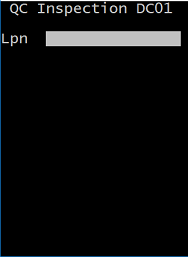
-
Entrez ou scannez l'ID de colis ou l'ID de dépose à inspecter, puis appuyez sur Entrée. L'écran Inspection CQ (DC02) s'affiche.
Remarque
Après avoir scanné l'ID de dépose que vous souhaitez inspecter, le système vérifie si l'inspection du conteneur a déjà été effectuée. Si elle est terminée, un message s'affiche indiquant que les articles ont été inspectés et le bac est fermé.
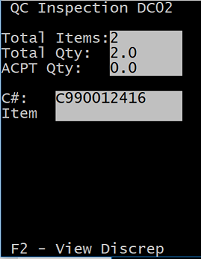
Les informations récapitulatives affichées pour le n° de palette comprennent :
- Total articles
- Nombre total de PDT disponibles pour l'ID de dépose scanné. Ce champ peut uniquement être visualisé.
- Total quantité
- Quantité totale pour l'ID de dépose sélectionné. La quantité totale correspond à la somme de tous les détails de prélèvement pour l'ID de dépose. Ce champ peut uniquement être visualisé.
- Quantité ACPT
- La quantité initiale est 0. Après l'inspection, la quantité acceptée est mise à jour pour la prochaine inspection. Ce champ peut uniquement être visualisé.
- Quantité PREL
- Total de la quantité prélevée
- Quantité RJET
- Total de la quantité rejetée
- N° palette
- N° de palette scanné dans l'écran Inspection CQ (DC01).
- Article
- Ce champ est vide jusqu'à ce que vous scanniez le PDT à inspecter.
- Comptages PREL
- Total de UOM Qté prélevée
- Comptages ACPT
- Total de UOM qté acceptée
- Comptages REJT
- Total de UOM Qté rejetée
RemarqueVous pouvez décomposer une unité de mesure (UOM) en unités plus petites si le paramètre système USEPACKUOMONRF est défini sur Activé. Les champs de comptage sont cachés à moins que l'indicateur USEPACKUOMONRF soit activé.
-
Si vous scannez un article sur l'écran Inspection CQ DC02 et qu'il existe des enregistrements PackOutDetail avec plusieurs combinaisons Lot+PlanPla, l'écran Inspection CQ DC02SEL vous permet de choisir le lot+PlanPal à soumettre à un contrôle qualité.
- N° palette
- N° de palette scanné dans DC01
- Article
- Article scanné dans DC02
- Description d'article
- Description de l’article.
- Emballage
- PlanPal de PackOutDetail
- Lot
- Lot de PackOutDetail
RemarquePlusieurs champs UdM palettisation et Lottable sont disponibles dans l'écran, mais seuls les champs dont les données sont renseignées sont affichés. L'écran Sélecteur affiche un écran de données pour chaque combinaison unique de Lot et PlanPal.
-
Scannez l'article à inspecter. L'écran Inspection CQ (DC02A) s'affiche.
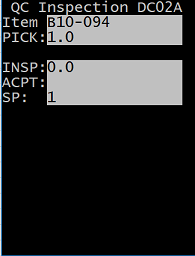
Notez que l'écran Inspections CQ DC02A ne s'affiche pas si les conditions suivantes se manifestent :
- Si l'article n'a pas de quantité restante à numériser ou s'il ne fait pas partie du numéro de palette actuel, l'écran Inspections CQ DC02A ne s'affiche pas. Le système affiche à place un message indiquant que l'article n'existe pas dans le numéro de palette et vous invitant à appuyer sur F3 pour enregistrer l'erreur de prélèvement. Vous pouvez soit appuyer sur F3 pour enregistrer l'erreur, soit appuyer sur Echap pour revenir à l'écran précédent.
- Si les contenus du conteneur ont été validés mais que le système indique qu'au moins un article présente une anomalie, l'écran Inspections CQ DC02A ne s'affiche pas. Vous pouvez appuyer sur F2 pour afficher les différences. Lorsque vous appuyez sur F2, vous accédez à l'écran Vue des différences QCOVR. Il affiche uniquement les articles du conteneur qui n'ont pas été validés. Appuyez sur F3 pour enregistrer une erreur pour l'article actuellement affiché.
-
Dans l'écran Inspection CQ DC02A, renseignez ces champs de confirmation d'inspection pour l'article :
- Article
- Article scanné dans l'écran précédent. Ce champ peut uniquement être visualisé.
- Description d'article
- Description de l'article.
- Prélèvement
- Prélevez la quantité pour l'article. Ce champ peut uniquement être visualisé.
- INSP
- Un compteur de ce qui a été inspecté dans le conteneur de l'article. La quantité initiale est 0 lors de la première numérisation de l'article. Ce champ peut uniquement être visualisé.
- ACPT
- Spécifiez la quantité acceptée après l'inspection. La quantité acceptée ne peut être supérieure à la quantité restant à inspecter. Si vous spécifiez une valeur supérieure à la quantité restante, un message d'erreur s'affiche.
- UdM
- UdM utilisée pour cette inspection.
- F3 - Détails du plan de palettisation
- Touche de fonction pour voir la répartition des colis.
RemarqueLes champs supplémentaires de l'écran Inspection CQ DC02A sont désactivés par défaut pour améliorer la vitesse du flux d'inspection CQ. Vous pouvez activer les champs Quantité rejetée, Raison, UDF1, UDF2, UDF3, Type et Fermé en définissant l'expression visible d'un champ sur 1 dans l'écran de personnalisation mobile.
-
Lorsque toutes les validations pour l'article actuel sont terminées, l'écran Inspection CQ DC02 s'affiche à nouveau avec les informations récapitulatives mises à jour. Vous pouvez poursuivre le processus d'inspection CQ du conteneur.
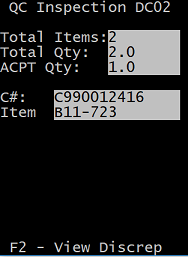
- Lorsque l'inspection CQ de toutes les quantités contenues dans le conteneur est terminé, un message s'affiche. Appuyez sur Entrée. L'écran Inspection CQ DC01 s'affiche à nouveau afin que vous puissiez scanner un autre numéro de palette pour l'inspection CQ, le cas échéant.
-
Accédez à l'écran QCDETAILS en appuyant sur F3 dans les écrans Inspection QC DC02A et Vue différence QCOVR, pour afficher les informations sur le plan de palettisation et le niveau d'UdM de l'ID de palette et l'article.
- N° palette
- N° de palette scanné dans Inspection CQ (DC01)
- Article
- Article scanné dans l'écran précédent
- Description d'article
- Description de l’article.
- Lot
- Description du lot
- Emballage
- Description de l'emballage
-
L'écran Vue différences QCOVR permet de visualiser la répartition des emballages et les quantités prélevées et inspectées par niveau d'UdM.
- N° palette
- N° de palette scanné dans Inspection CQ (DC01)
- Article
- Article scanné dans l'écran précédent
- Description d'article
- Description de l’article.
- Qté prél.
- Total de la quantité prélevée
- Qté ACPT
- Total de la quantité acceptée
- Qté REJT
- Total de la quantité rejetée
- Prél. inventaire
- Total de UOM Qté prélevée
- Comptage ACPT
- Total de UOM qté acceptée
- Comptage REJT
- Total de UOM Qté rejetée
- De l'empl.
- Emplacement actuel
- F3 - Détails du plan de palettisation
- Touche de fonction permettant de voir la répartition des emballages